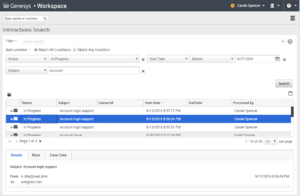연락처 및 인터랙션 기록
Workspace를 사용하여 사용자와 동료가 이전에 작업한 인터랙션을 볼 수 있습니다. 메모 및 사례 데이터를 비롯한 인터랙션에 대한 정보를 볼 수 있습니다. 일부 인터랙션을 열고 처리할 수도 있습니다.
목차
작업한 인터랙션을 어떻게 찾을 수 있습니까?
내 기록 보기에서 연락처와의 이전 인터랙션을 보고 관리할 수 있습니다.
기본 보기에서 내 기록 보기를 표시하려면 ![]() 을 클릭하고 내 기록을 선택합니다.
을 클릭하고 내 기록을 선택합니다.
시간순 슬라이더를 통해 인터랙션 기록을 모두 보거나 지난 1일, 주 또는 달의 인터랙션 기록만 볼 수 있습니다.
내 기록 보기 필터 버튼을 사용하면 선택한 인터랙션 형식만 표시하여 결과를 구체화할 수 있습니다.
빠른 검색 필드를 사용하여 전자 메일이나 채팅 제목, 채팅 기록 본문, 고객 이름, 인터랙션을 처리한 상담원의 이름, 관리자가 사용자의 액세스를 허용하는 기타 텍스트 등 연락처의 인터랙션에서 검색할 키워드나 구문을 입력할 수 있습니다.
| [+] 비디오 표시: 내 기록: 빠른 검색 |
고급 검색 기능을 사용하여 정의한 제한 내에서만 검색하도록 조건을 선택할 수 있습니다.
| [+] 비디오 표시: 내 기록: 고급 검색 |
검색 중인 음성, 채팅, 전자 메일, 작업 항목, Facebook 또는 Twitter인터랙션을 찾으면 해당 인터랙션을 선택하여 세부 사항과 기타 정보를 확인합니다.
편집 또는 처리에 대한 일부 인터랙션을 열 수 있습니다. 인터랙션을 선택하고 ![]() 을(를) 클릭합니다.
을(를) 클릭합니다.
전자 메일 인터랙션을 열고 인라인으로 외부 리소스에 전달할 수 있습니다. 인터랙션을 선택하고 ![]() 을(를) 클릭합니다.
을(를) 클릭합니다.
맨 아래에 세부 사항 패널 표시/세부 사항 패널 숨기기 버튼(![]() )을 사용하여 세부 사항 패널 표시를 변경합니다.
)을 사용하여 세부 사항 패널 표시를 변경합니다.
연락처 기록을 어떻게 탐색합니까?
연락처 기록 보기에서는 연락처 디렉토리에서 선택하거나 현재 음성, 채팅, 전자 메일, 작업 항목, Facebook 또는 Twitter 인터랙션의 정보 보기에서 선택한 연락처와의 이전 인터랙션을 확인하고 관리할 수 있습니다.
| [+] 비디오 표시: 연락처 기록 |
연락처 기록 보기에서 다음을 수행할 수 있습니다.
- 현재 연락처 또는 현재 선택한 연락처의 인터랙션을 찾습니다.
- 선택한 인터랙션에 대한 정보를 확인합니다.
시간순 슬라이더를 통해 인터랙션 기록을 모두 보거나 지난 1일, 주 또는 달의 인터랙션 기록만 볼 수 있습니다.
연락처 기록 보기 필터 버튼을 사용하면 선택한 인터랙션 형식만 표시하여 결과를 구체화할 수 있습니다.
빠른 검색 필드를 사용하여 전자 메일이나 채팅 제목, 채팅 기록 본문, 고객 이름, 인터랙션을 처리한 상담원의 이름, 관리자가 사용자의 액세스를 허용하는 기타 텍스트 등 연락처의 인터랙션에서 검색할 키워드나 구문을 입력할 수 있습니다.
| [+] 비디오 표시: 연락처 기록: 빠른 검색 |
고급 검색 기능을 사용하여 정의한 제한 내에서만 검색하도록 조건을 선택할 수 있습니다.
| [+] 비디오 표시: 연락처 기록: 고급 검색 |
검색 중인 음성, 채팅, 전자 메일, 작업 항목, Facebook 또는 Twitter인터랙션을 찾으면 해당 인터랙션을 선택하여 세부 사항과 기타 정보를 확인합니다.
편집 또는 처리에 대한 일부 인터랙션을 열 수 있습니다. 인터랙션을 선택하고 ![]() 을(를) 클릭합니다.
을(를) 클릭합니다.
전자 메일 인터랙션을 열고 인라인으로 외부 리소스에 전달할 수 있습니다. 인터랙션을 선택하고 ![]() 을(를) 클릭합니다.
을(를) 클릭합니다.
맨 아래에 세부 사항 패널 표시/세부 사항 패널 숨기기 버튼(![]() )을 사용하여 세부 사항 패널 표시를 변경합니다.
)을 사용하여 세부 사항 패널 표시를 변경합니다.
인터랙션을 어떻게 찾습니까?
컨택 센터의 다른 사람이 작업했거나 본인이 작업했을 수 있는 인터랙션을 찾아야 하지만 연락처가 누구인지 또는 본인이 언제 작업했는지 기억하지 못하는 경우가 있습니다. 특정 항목과 관련된 인터랙션을 찾고 있거나 특정 상담원 또는 다른 상담원들이 처리한 인터랙션을 찾고 있는 팀 리드이거나 슈퍼바이저일 수도 있습니다.
인터랙션 검색 보기를 사용하여 모든 미디어 형식에 대한 전체 인터랙션 데이터베이스, 모든 연락처가 있는 전체 인터랙션 데이터베이스 및 상담원이 처리한 전체 인터랙션 데이터베이스를 검색할 수 있습니다.
기본 보기에서 인터랙션 검색 보기를 표시하려면 ![]() 을 클릭하고 인터랙션 검색을 선택합니다.
을 클릭하고 인터랙션 검색을 선택합니다.
시간순 슬라이더를 통해 인터랙션 기록을 모두 보거나 지난 1일, 주 또는 달의 인터랙션 기록만 볼 수 있습니다.
인터랙션 검색 보기 필터 버튼을 사용하면 선택한 인터랙션 형식만 표시하여 결과를 구체화할 수 있습니다.
빠른 검색 필드를 사용하여 전자 메일이나 채팅 제목, 채팅 기록 본문, 고객 이름, 인터랙션을 처리한 상담원의 이름, 관리자가 사용자의 액세스를 허용하는 기타 텍스트 등 연락처의 인터랙션에서 검색할 키워드나 구문을 입력할 수 있습니다.
고급 검색 기능을 사용하여 정의한 제한 내에서만 검색하도록 조건을 선택할 수 있습니다.
검색 중인 음성, 채팅, 전자 메일, 작업 항목, Facebook 또는 Twitter인터랙션을 찾으면 해당 인터랙션을 선택하여 세부 사항과 기타 정보를 확인합니다.
편집 또는 처리에 대한 일부 인터랙션을 열 수 있습니다. 인터랙션을 선택하고 ![]() 을(를) 클릭합니다.
을(를) 클릭합니다.
전자 메일 인터랙션을 열고 인라인으로 외부 리소스에 전달할 수 있습니다. 인터랙션을 선택하고 ![]() 을(를) 클릭합니다.
을(를) 클릭합니다.
맨 아래에 세부 사항 패널 표시/세부 사항 패널 숨기기 버튼(![]() )을 사용하여 세부 사항 패널 표시를 변경합니다.
)을 사용하여 세부 사항 패널 표시를 변경합니다.
빠른 검색 사용
빠른 검색 필드를 사용하여 전자 메일이나 채팅 제목, 채팅 기록 본문, 고객 이름, 인터랙션을 처리한 상담원의 이름, 관리자가 사용자의 액세스를 허용하는 기타 텍스트 등 인터랙션 데이터베이스에서 검색할 키워드나 구문을 입력할 수 있습니다.
| [+] 비디오 표시: 빠른 검색 |
이름 및 주소와 같은 고객 정보 검색과 제목 또는 본문 텍스트와 같은 인터랙션 정보 검색은 '시작 단어' 검색입니다. 즉, 단어나 문자열을 검색할 수 있는 각 필드는 빠른 검색 필드에 입력한 키워드로 시작하는 단어를 검색합니다.
관리자가 사용자 정의한 정보의 검색은 '같음' 검색입니다. 즉, 이 검색은 입력한 것과 정확히 일치하는 것을 찾습니다. 관리자에게 사용자 정의 정보에 대해 문의하십시오.
텍스트 검색은
- 대소문자를 구분하지 않습니다. TEXT, Text, text 및 teXt는 모두 같은 단어로 처리됩니다.
- 개별 단어 그룹 또는 문장으로 검색 가능합니다.
- 특정 문장을 검색하려면 단어 그룹에 큰따옴표를 지정합니다. "Find me"를 검색하면 'Find me' 구에 정확히 일치하는 항목이 포함된 인터랙션을 모두 반환합니다.
- 그렇지 않으면 각 단어가 별도의 검색 조건으로 처리됩니다. Find me를 검색하면 Find로 시작하는 한 단어와 me로 시작하는 한 단어가 포함된 인터랙션을 모두 반환합니다.
필터 메뉴를 사용하여 음성, 전자 메일 또는 채팅과 같은 특정 유형의 인터랙션만 봅니다. 찾고 있는 인터랙션은 채팅을 통해 처리된 것 같습니다. 채팅 인터랙션만 보려면 이 메뉴에서 채팅 인터랙션 표시를 선택합니다.
검색 중인 인터랙션을 찾으면 해당 인터랙션을 선택하여 세부 사항, 메모 및 사례 데이터 탭에서 세부 사항과 기타 정보를 확인합니다.
맨 아래에 세부 사항 패널 표시/세부 사항 패널 숨기기 버튼(![]() )을 사용하여 세부 사항 패널 표시를 변경합니다.
)을 사용하여 세부 사항 패널 표시를 변경합니다.
고급 검색 사용
인터랙션 검색 고급 검색 기능을 사용하여 인터랙션 데이터베이스에서 지정한 조건과 일치하는 인터랙션으로만 검색을 제한하는 데 사용할 조건 집합을 선택할 수 있습니다.
| [+] 비디오 표시: 고급 검색 |
빠른 검색 필드 옆에 있는 ![]() 을 클릭하여 고급 검색 보기를 엽니다.
을 클릭하여 고급 검색 보기를 엽니다.
관리자가 사용자의 검색 가능한 조건을 결정하므로 인터랙션 검색 보기가 스크린샷 및 비디오와 정확하게 일치하지 않을 수도 있습니다.
조건 추가 메뉴에 대해 관리자가 하위 메뉴로 표시되는 조건 그룹을 설정했을 수도 있습니다. 이렇게 하면 사용할 조건을 쉽게 찾을 수 있습니다.
고급 검색 보기 모양은 다음과 같습니다.
여기에 설명된 컨트롤을 사용하여 검색을 설정한 다음 검색을 클릭하여 지정한 조건과 일치하는 인터랙션을 찾습니다.
검색 중인 인터랙션을 찾으면 해당 인터랙션을 선택하여 세부 사항과 기타 정보를 확인합니다.
필터
필터 메뉴를 사용하여 음성, 전자 메일 또는 채팅과 같은 특정 유형의 인터랙션만 봅니다. 찾고 있는 인터랙션은 채팅을 통해 처리된 것 같습니다. 채팅 인터랙션만 보려면 이 메뉴에서 채팅 인터랙션 표시를 선택합니다.
조건 추가
조건 추가 메뉴를 사용하여 고급 검색 보기에 검색 기준을 추가합니다. 이 메뉴에서 선택하면 새 조건 항목이 검색 버튼 위에 추가됩니다. 필요에 따라 여러 조건을 추가합니다. 필요한 경우 보기가 스크롤됩니다.
조건을 제거하려면 항목 옆에 있는 X를 클릭합니다.
추가한 각 조건 항목을 사용하여 검색을 구체화할 수 있습니다. 예를 들어 "진행 중" 상태의 인터랙션으로 검색을 제한할 수도 있습니다. 인터랙션이 언제 처리되었는지 대략적으로 알고 있을 수 있습니다. 시작 날짜 및 종료 날짜 조건을 사용하여 특정 날짜 이전, 특정 날짜, 사이 또는 이후에 처리된 인터랙션으로 검색을 제한할 수 있습니다.
일부 조건의 경우 메뉴에서 조건을 선택하거나 날짜를 선택하지 않고 텍스트를 입력해야 할 수 있습니다.
텍스트 검색은
- 대소문자를 구분하지 않습니다. TEXT, Text, text 및 teXt는 모두 같은 단어로 처리됩니다.
- 개별 단어 그룹 또는 문장으로 검색 가능합니다.
- 특정 문장을 검색하려면 단어 그룹에 큰따옴표를 지정합니다. "Find me"를 검색하면 'Find me' 구에 정확히 일치하는 항목이 포함된 인터랙션을 모두 반환합니다.
- 그렇지 않으면 각 단어가 별도의 검색 조건으로 처리됩니다. Find me를 검색하면 Find로 시작하는 한 단어와 me로 시작하는 한 단어가 포함된 인터랙션을 모두 반환합니다.
일부 조건의 경우 연락처 데이터베이스를 검색하거나, 검색 중인 인터랙션을 처리한 다른 상담원과 같은 누군가를 컨택 센터에서 검색해야 할 수 있습니다. 연락처 및 내부 대상을 검색하기 위해 처리자와 같은 필드를 클릭하면 팀 커뮤니케이터가 열립니다.
모든/임의 조건 일치
지정한 모든 조건을 충족하는 인터랙션으로만 검색을 제한하려면 모든 조건 일치 옵션을 사용합니다.
지정한 검색 조건 중 적어도 하나를 충족하는 인터랙션을 찾으려면 하나 이상의 조건 일치 옵션을 사용합니다.
검색 결과 확인
검색 결과는 인터랙션 테이블로 표시됩니다. 검색 결과 테이블은 정렬할 수 없습니다. 인터랙션 테이블을 정렬하려면 검색 필드를 지워서 전체 기록 집합을 표시합니다.
Workspace는 최대 100개의 인터랙션을 반환합니다. 검색 중인 인터랙션을 찾지 못하면 검색 기준을 구체화해야 할 수 있습니다.
검색 결과 표 탐색
빠른 검색의 돋보기를 클릭하거나 고급 검색의 검색을 클릭하면 Workspace에서 인터랙션 데이터베이스를 검색하여 지정한 조건을 충족하는 인터랙션을 찾습니다.
검색된 모든 인터랙션은 검색 결과 표에 표시됩니다. 이 표는 여러 인터랙션이 검색된 경우 페이지에 결과를 표시합니다. 검색 결과에 여러 페이지가 반환된 경우 다음을 수행하여 검색 결과 목록의 페이지를 이동합니다.
- 다음 페이지를 보려면 다음 페이지로 이동 버튼(
 )을 클릭합니다.
)을 클릭합니다. - 이전 페이지를 보려면 이전 페이지로 이동 버튼(
 )을 클릭합니다.
)을 클릭합니다. - 검색 결과 목록의 처음으로 돌아가려면 첫 페이지로 이동 버튼(
 )을 클릭합니다.
)을 클릭합니다. - 검색 결과 목록의 처음으로 돌아가려면 마지막 페이지로 이동 버튼(
 )을 클릭합니다.
)을 클릭합니다. - 페이지당 드롭다운 목록을 사용하여 각 페이지에 표시되는 항목 수를 지정합니다.
세부 사항, 메모, 및 사례 데이터
세부 사항, 메모 및 사례 데이터 탭에는 검색 결과 표에서 선택한 인터랙션에 대한 정보가 표시됩니다.